
【Midjourney】Vary(Region)という神機能が追加!細かい修正ができるようになった
以前紹介した、Adobe Firefly のジェネレーティブ塗りつぶし機能をご存じでしょうか?
Photoshop Beta版にも追加され話題になりましたよね。
そしてついに、Midjourneyが8月22日にジェネレーティブ塗りつぶしに似た機能(Vary(Region)が追加されたと発表がありました。
どんなことができるのかというと、以下の画像をVary(Region)を使って修正したいと思います。
羊飼いが欲しいので追加してみましょう。

こちらが、一部を塗りつぶして「women」とプロンプトに入れて実行した画像です。
ほとんど変わっていませんが、人が追加されましたね。
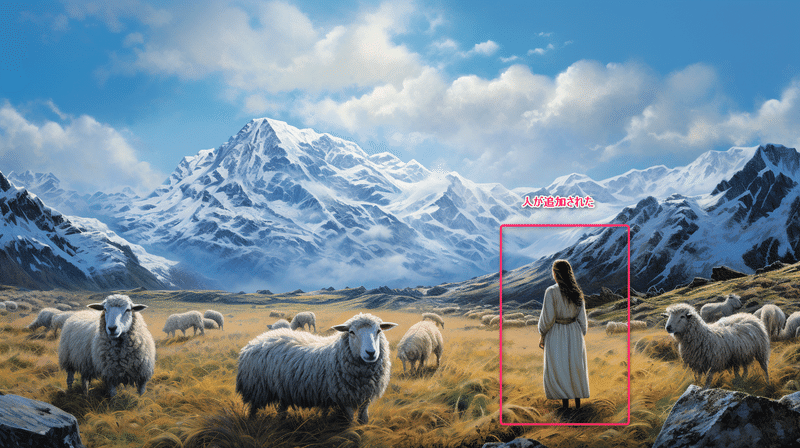
このように一部だけ修正できるので、ほとんど満足しているけど少し変えたい、そんな時に使える機能になっています。
以下、Midjourneyの発表内容です。
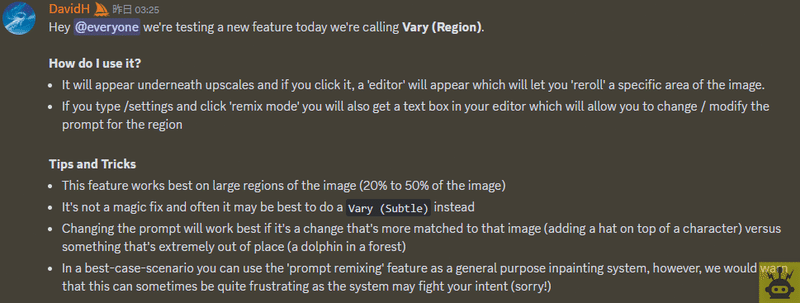
英語になっているので日本語に訳して解説していきます。
Midjourneyのアナウンス内容
How do I use it?どうやって使うのですか?
It will appear underneath upscales and if you click it, a 'editor' will appear which will let you 'reroll' a specific area of the image.
日本語訳:アップスケールの下に表示され、クリックすると "エディタ "が表示され、画像の特定の領域を "リロール "することができます。
If you type /settings and click 'remix mode' you will also get a text box in your editor which will allow you to change / modify the prompt for the region
日本語訳:settingsと入力して'remix mode'をクリックすると、エディタにテキストボックスが表示され、その領域のプロンプトを変更/修正することができます。
Tips and Tricksヒントとコツ
This feature works best on large regions of the image (20% to 50% of the image)
日本語訳:この機能は、画像の大きな領域(画像の20%から50%)に最適です。
It's not a magic fix and often it may be best to do a Vary (Subtle) instead
日本語訳:この機能は魔法のような修正ではなく、Vary (Subtle)を使用したほうがよい場合があります。
Changing the prompt will work best if it's a change that's more matched to that image (adding a hat on top of a character) versus something that's extremely out of place (a dolphin in a forest)
日本語訳:プロンプトを変更する場合、その画像にマッチした変更(キャラクターの上に帽子を追加する)か、極端に場違いな変更(森の中のイルカ)であれば、最も効果的です。
In a best-case-scenario you can use the 'prompt remixing' feature as a general purpose inpainting system, however, we would warn that this can sometimes be quite frustrating as the system may fight your intent (sorry!)
日本語訳:最良のケースでは、「プロンプトのリミックス」機能を汎用のインペイントシステムとして使用することができますが、システムがあなたの意図と戦う可能性があるため、非常にイライラすることがあります(申し訳ありません!)。
Vary(Region)の使い方
アナウンス内容を見てもよくわからないですよね。
実際に使い方を見ていきましょう。
まず、Vary(Region)でプロンプト入力ができるようにするには設定が必要です。
プロンプト入力欄に「/settings」と入力して実行します。
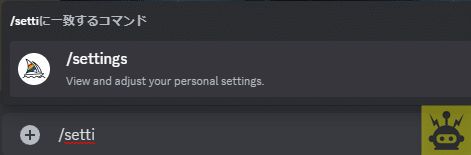
設定画面が出てくるので、「Remix mode」が有効になっていない場合は有効(緑色)にしてください。
これでVary(Region)機能を使えるようになりました。
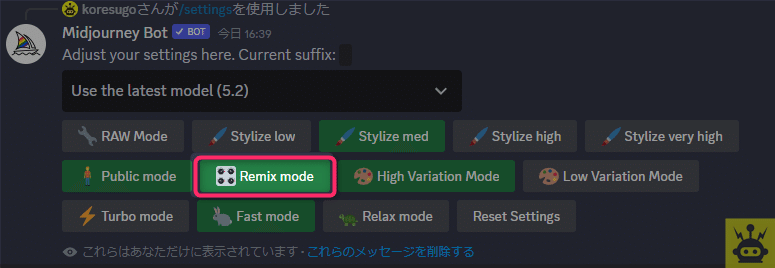
では、Vary(Region)機能を使って一部を変更してみましょう。
例えばこの画像、全体の雰囲気はいいけどペンギンの体が赤くなってしまいました。
ペンギンだけ変更してみたいと思います。

まず、変更する画像をアップスケールする必要があります。
2番目の画像なので、U2をクリックしてアップスケールします。
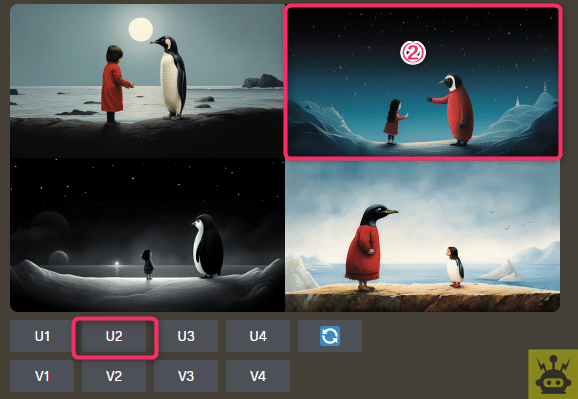
アップスケールされた画像が出てきたら、「Vary(Region)」というボタンがあるはずなのでクリックしてください。
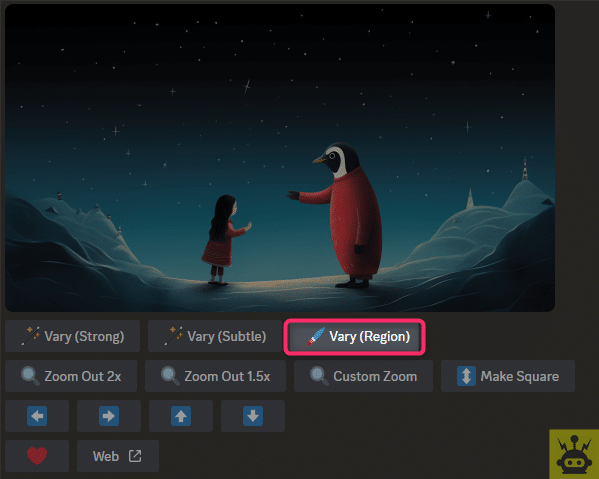
これがVary(Region)の画面です。
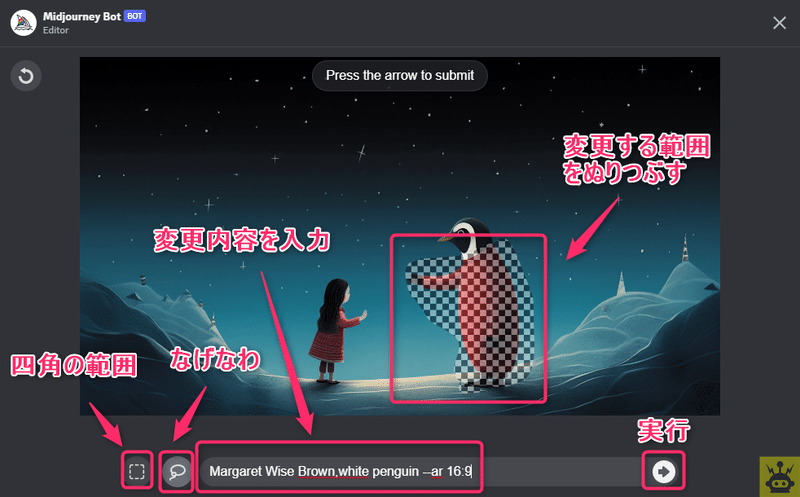
範囲指定の方法は2種類あり、四角となげなわです。
今回はなげなわをつかってぺんぎんの体を範囲指定しました。
あとは、white penguinに変更して実行します。
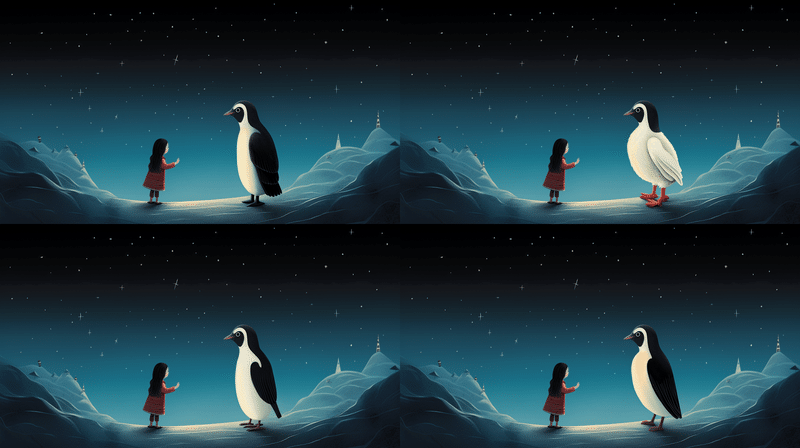
赤くなっていた体が白くなりましたね。
このように、Vary(Region)は変更したい箇所だけ変更できる機能です。
まとめ
今回は、Midjourneyに新機能Vary(Region)が追加されたので、使い方を解説してみました。
一部だけ少し変えたいなーっていうときに使えそうですね。
Photoshopでしか使えなかったジェネレーティブ塗りつぶしがMidjourneyでも使えるようになったので、かなり便利になりましたね。
是非活用してみてください。
それではまたお会いしましょう。
この記事が気に入ったらサポートをしてみませんか?
